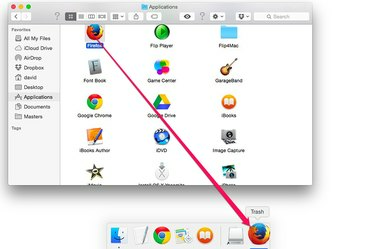
לאחר איתור קבצי הספרייה של Firefox, פשוט מחק את האפליקציה.
קרדיט תמונה: התמונה באדיבות אפל.
כמו רוב האפליקציות, הסרת ההתקנה של Firefox ממחשב אפל היא עניין פשוט של מחיקת קובץ האפליקציה. ל-OS X Yosemite אין יישום הסרה מסובך. עם זאת, ל-Firefox יש קבצי ספרייה נוספים שאינם מוסרים כאשר אתה מוחק את Firefox.app. איתור קבצים אלה ב-Finder יכול להיות מסובך, מכיוון שהם מאוחסנים בתיקיית ספרייה נסתרת, אך תפריט העזרה של Firefox יכול להפנות אותך ישירות לקבצים אלה.
שלב 1
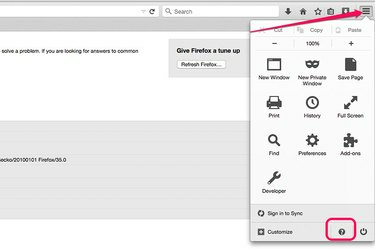
לחץ על "תפריט" ולאחר מכן על סמל "עזרה".
קרדיט תמונה: התמונה באדיבות מוזילה.
הפעל את Firefox ולחץ על סמל "תפריט" בפינה השמאלית העליונה. לחץ על סמל "עזרה" בתחתית התפריט הנפתח. בחר "מידע על פתרון בעיות" מתפריט העזרה.
סרטון היום
שלב 2
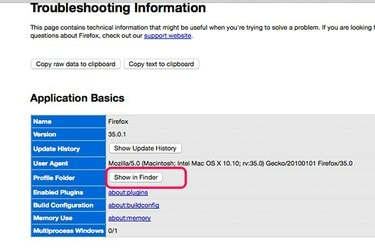
לחץ על הלחצן "הצג ב-Finder".
קרדיט תמונה: התמונה באדיבות מוזילה.
לחץ על הלחצן "הצג ב-Finder" הממוקם ליד תיקיית פרופיל במקטע יסודות היישום, כדי לפתוח חלון Finder שבו נבחרה תיקיית הפרופיל שלך ב-Firefox.
שלב 3

מחק את התיקיה "Firefox".
קרדיט תמונה: התמונה באדיבות אפל.
לחץ על סמל "תצוגת עמודה" של Finder בחלק העליון של חלון Finder. בתצוגה זו, תיקיית פרופיל Firefox המודגשת שלך נמצאת בתוך תיקיית פרופילים משמאל, בתוך תיקיית Firefox משמאל לה. מחק את התיקיה "Firefox" על ידי גרירתה לאשפה ב-Dock.
שלב 4

מחק את אפליקציית Firefox.
קרדיט תמונה: התמונה באדיבות אפל.
סגור את כל חלונות Firefox. לחץ על "יישומים" בתפריט השמאלי של חלון Finder. מחק את סמל "Firefox" בתיקיית היישומים על ידי גרירתו לאשפה ב-Dock.




